Overzicht
We hebben de globale inhoudszoekfunctie bijgewerkt om onze gebruikers een snelle en eenvoudige manier te bieden om relevante bronnen en activiteiten te vinden binnen itslearning. Met uitgebreide mogelijkheden, verplaatst naar een prominente locatie in de Hoofdmenu en verbeterde Toegankelijkheid. Deze tool is ontworpen om gebruikers aanzienlijk beter in staat te stellen om cursusgerelateerde inhoud te vinden en te gebruiken.
Gebruikers kan nu zoeken naar plannen en onderwerpen naast cursussen, bronnen en activiteiten.
De zoekfunctionaliteit omvat ook inhoud in gearchiveerde cursussen, zodat alle relevante inhoud uitgebreid aan bod komt.
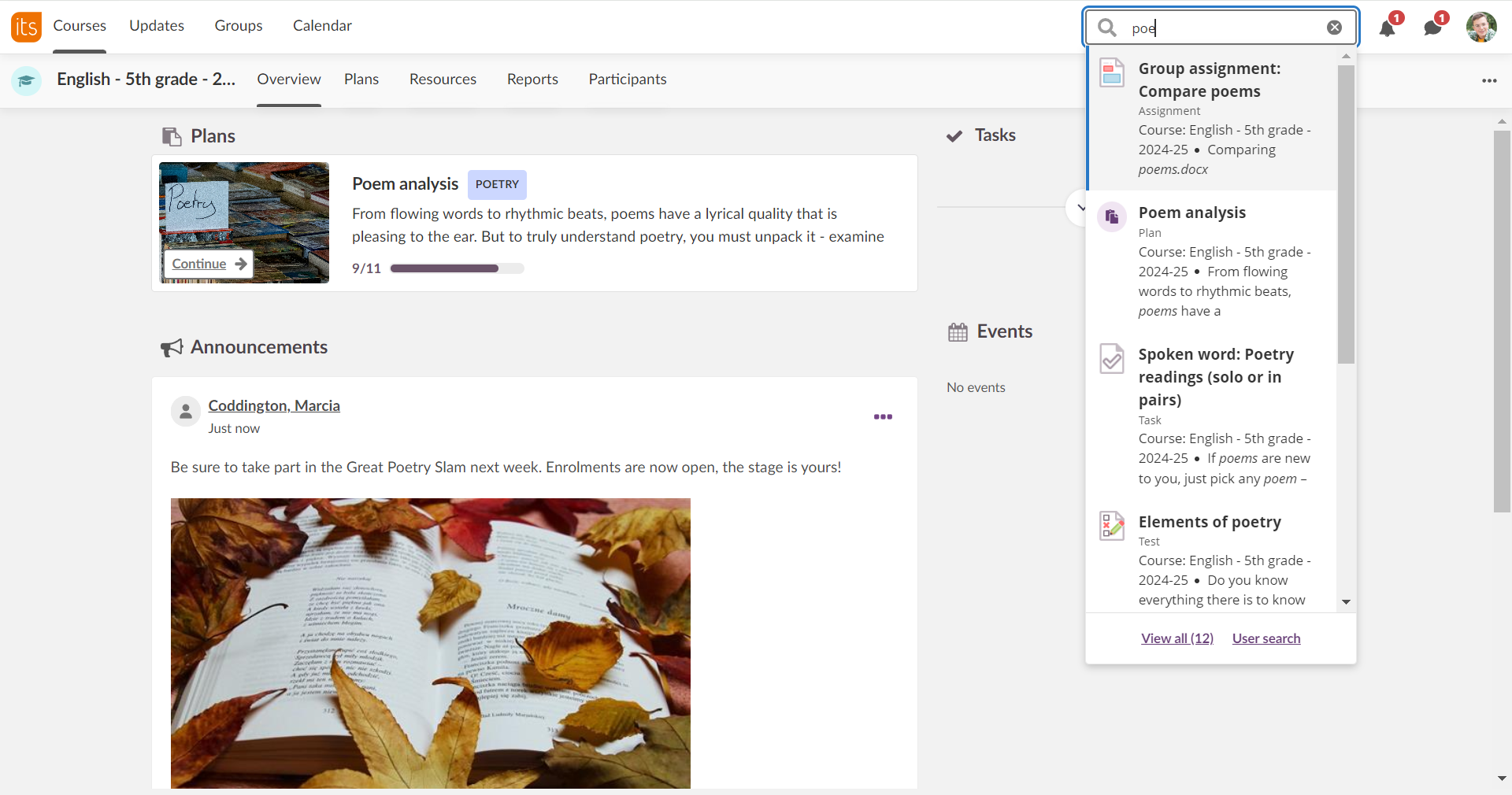
De zoekfunctie gebruiken
De zoekbalk staat nu prominent in het hoofdmenu voor gemakkelijke toegang.
Terwijl je je zoektermen intypt, verschijnen de bovenste zeven resultaten in een vervolgkeuzelijst. Je kunt naar alle resultaten navigeren door op de koppeling onderaan de vervolgkeuzelijst te klikken.
Het eerste item in de lijst krijgt automatisch aandacht. Als je op "Enter" drukt zonder een ander item te selecteren, ga je naar het eerste resultaat in de lijst.
De zoekcomponent is volledig toegankelijk en navigeerbaar met een toetsenbord en compatibel met schermlezers.
Tips
Het gebruik van een gedeeltelijk trefwoord werkt als een jokerteken, het is niet nodig om een sterretje te gebruiken. Als je bijvoorbeeld zoekt naar bio, zal je zoekopdracht overeenkomen met biologie, bioloog, biologisch, biosfeer, enz.
Als je meer dan één Periode gebruikt, zal de zoekopdracht items vinden die een van de termen bevatten. Hoe meer overeenkomsten een item heeft voor elke Periode, hoe hoger het zal verschijnen in de resultaten.
Gebruik van citaten:
- Zoeken op "symbiose en energieverbruik" levert items op met de exacte woordcombinatie.
- Zoeken naar "bio" tussen aanhalingstekens en zal exacte overeenkomsten vinden en geen afgeleiden van het hoofdwoord bevatten.
- Zoeken op "symbiose" "energie" levert alleen items op die met beide termen overeenkomen.
Zoekresultaten
Zoekresultaten worden gerangschikt op relevantie voor de zoektermen. Als meerdere resultaten even relevant zijn, wordt de laatst bijgewerkte eerst weergegeven.
Zoekresultaten bevatten alleen inhoud die de gebruiker Recht mag bekijken. Studenten zullen bijvoorbeeld geen resultaten zien van cursussen waar ze niet voor ingeschreven zijn of inhoud van cursussen die de Docent niet heeft ingesteld op Zichtbaar voor studenten.
De zoekindex wordt geüpdatet telkens wanneer er wijzigingen worden aangebracht aan cursuselementen, permissies of zichtbaarheid. Deze updates worden meestal binnen ~20 seconden verwerkt. In zeldzame gevallen kan het gebeuren dat de index niet gesynchroniseerd is met de laatste wijzigingen en dat een gebruiker een resultaat te zien krijgt dat hij niet zou mogen zien. Als dit gebeurt, krijgt de gebruiker een melding dat hij geen Recht heeft om de bron te bekijken.
Belangrijk: itslearning gebruikt titel- en beschrijvingsvelden om bronnen te vinden. Hoe beter de element titel en beschrijving, hoe makkelijker het is voor gebruikers om het te vinden met de zoekfunctie. Daarom raden we docenten sterk aan om een goede naamgeving Beleid voor hun bronnen te hebben en het beschrijvingsveld te gebruiken om de vindbaarheid te verbeteren. Dit geldt vooral voor Bestanden, omdat itslearning niet zoekt binnen de Bestand.
Zoekresultaten filteren
Gebruikers kunnen hun zoekresultaten verfijnen met behulp van filters die beschikbaar zijn in de optie "Geavanceerd zoeken" of na het selecteren van "Alle resultaten (x)" in de vervolgkeuzelijst. Beschikbare filters zijn:
- Status: Filter op actieve of gearchiveerde cursussen.
- Type: Filter op specifieke itemtypes, zoals Plannen, Toewijzingen of Bestanden.
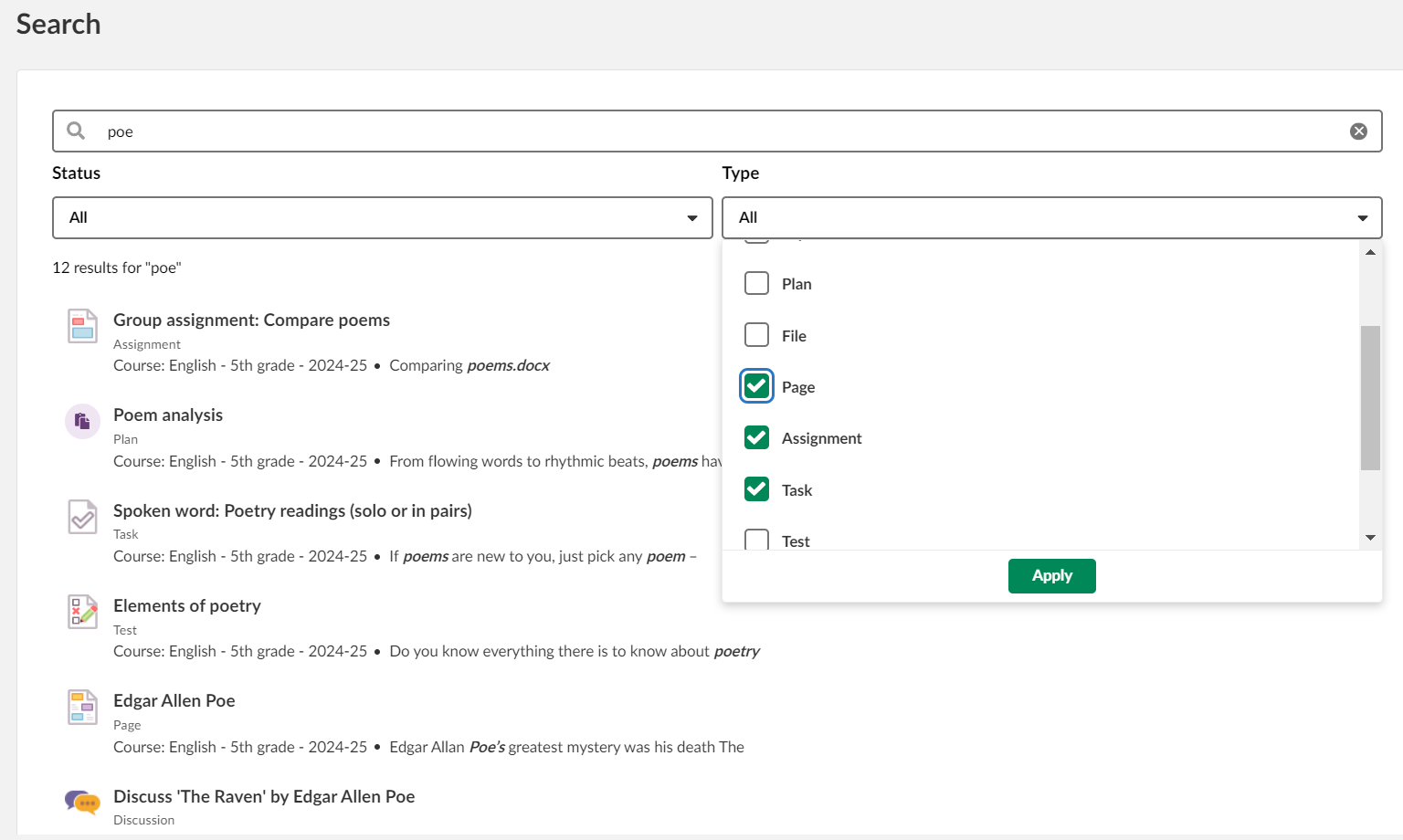
Gebruiker Zoek op
De globale zoekfunctie bevat geen gebruikers. Als "gebruikers zoeken" is ingeschakeld in het Profiel Persoonlijke instellingen, is er een aparte koppeling naar gebruikers zoeken in de zoekcomponent en in de infobanner bovenaan de pagina met zoekresultaten.
Als het zoeken naar inhoud is uitgeschakeld voor de gebruiker, dan kan het zoeken naar gebruikers gevonden worden onder het Persoonlijke menu (klik op de Profiel afbeelding van de gebruiker).
Notitie Gebruiker zoeken is in deze ontwikkelingsronde nog niet gemoderniseerd.